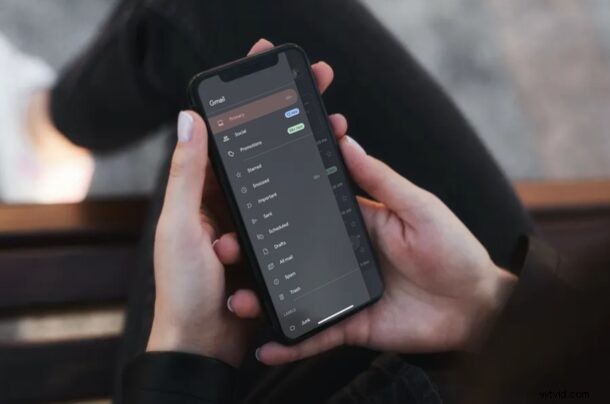
¿Utiliza la aplicación oficial de Gmail en iPhone o iPad y prefiere que Gmail sea la aplicación de correo predeterminada para enviar y recibir correos? Si es así, puede realizar este cambio con bastante facilidad en iOS y iPadOS.
Aunque aquí nos centramos en Gmail, puede configurar cualquier cliente de correo electrónico de terceros compatible, como Gmail, Outlook o cualquier otra aplicación de correo electrónico, como la aplicación de correo predeterminada. Si esto suena como algo que te interesa, sigue leyendo y estarás usando Gmail como la aplicación de correo predeterminada en iPhone o iPad en muy poco tiempo.
Cómo hacer que Gmail sea la aplicación de correo predeterminada en iPhone y iPad
Asegúrese de que el dispositivo esté ejecutando iOS 14/iPadOS 14 o posterior, ya que esta función no está disponible en versiones anteriores. También necesitará la última versión de la aplicación Gmail instalada en su dispositivo.
- Dirígete a "Configuración" desde la pantalla de inicio de tu iPhone o iPad.

- En el menú de configuración, desplázate hacia abajo hasta que encuentres la aplicación Gmail y tócala para continuar.
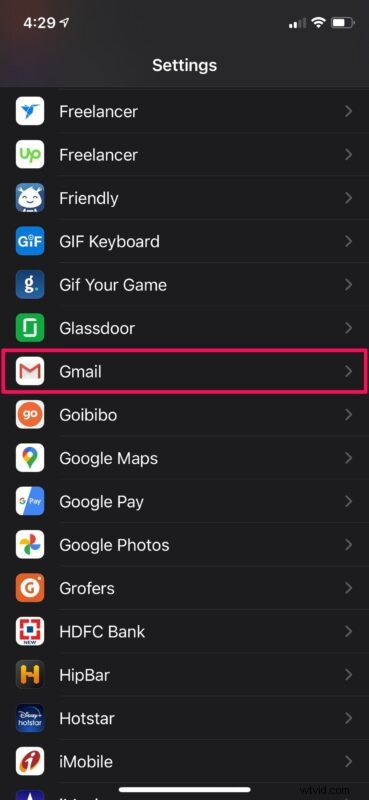
- Aquí, debajo de todos los permisos de la aplicación Gmail, encontrará la opción Aplicación de correo predeterminada. Verá que la aplicación de correo de Apple es actualmente la aplicación predeterminada. Toca "Aplicación de correo predeterminada" para cambiarla.
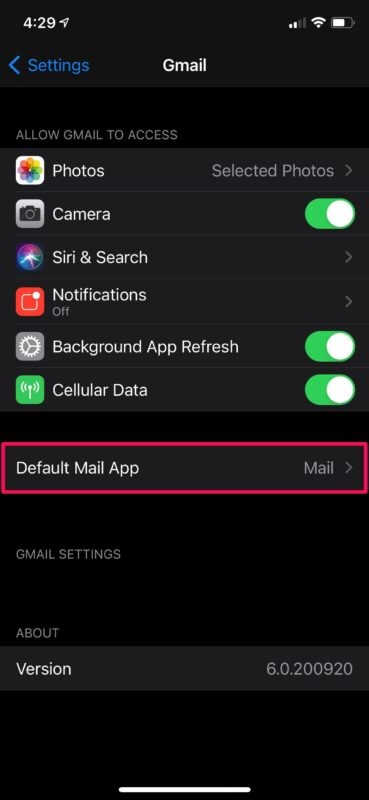
- Ahora, solo tienes que seleccionar Gmail en lugar de la aplicación Mail y listo.
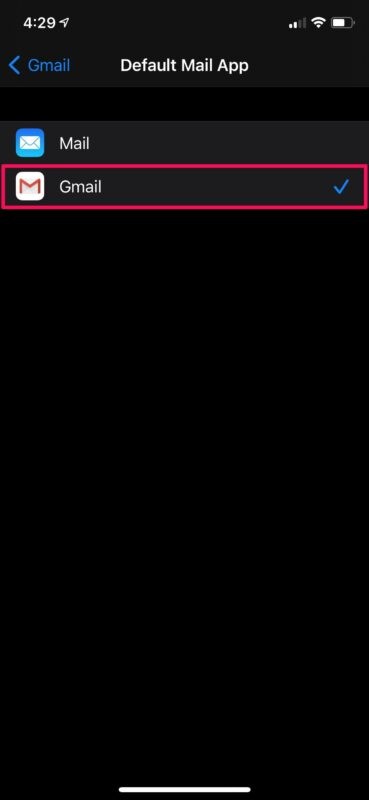
La aplicación de correo predeterminada en su iPhone o iPad se ha cambiado con éxito a Gmail. Los nuevos enlaces de correo electrónico y el comportamiento ahora abrirán la aplicación Gmail en lugar de la aplicación Mail.
Aunque la mayoría de los usuarios de iOS prefieren el correo estándar, todavía hay muchas personas que confían en aplicaciones de terceros como Gmail, Outlook, etc.
Recuerde, esto se enfoca en cambiar la aplicación de correo predeterminada y no la dirección de correo electrónico predeterminada utilizada por la aplicación de Correo, que es un procedimiento separado que aún depende de la aplicación de Correo.
Por supuesto, esto se trata del correo electrónico, pero también puede cambiar los navegadores web. Si usa Google Chrome en lugar de Safari en su dispositivo, es posible que le interese saber cómo puede configurar Google Chrome como el navegador predeterminado en su iPhone y iPad de manera similar, configurando el cliente web predeterminado en algo que no sea Safari. Y, si es un usuario de Mac, probablemente desee cambiar la aplicación de navegador predeterminada y cambiar también la aplicación de correo predeterminada en macOS.
¿Utiliza la aplicación Gmail en lugar de la aplicación Mail en iPhone o iPad como opción predeterminada? Háganos saber sus experiencias, consejos y cualquier información relevante.
